Cara mengisi E-Billing dan menghasilkan Surat Setoran Elektronik
Nah di Post sebelumnya saya sudah membahas soal E-Billing, sekarang akan saya coba jelaskan bagaimana mengisi E-Billing yang menghasilkan SSE (Surat Setoran Elektronik).
1. Login ke djponline.pajak.go.id. Lalu akan muncul tampilan seperti dibawah ini. Masukan NPWP, Password dan kode keamanan lalu klik login.
2. Laman berikutnya menampilkan identitas Wajib pajak di bagian sebelah kiri. Klik e-billing di pojok kanan atas.
3. Klik Isi SSE untuk mengisikan data. Menu Lihat Data SSE dapat digunakan setelah data terisi, guna di edit atau dihapus.
4. Identitas WP pada halaman Form SSE akan terisi otomatis. Perhatikan menu yang tersedia.
5. Klik tombol hitam untuk memilih Jenis Pajak apa yang akan dibayarkan. Kemudian Jenis Setoran yang di kehendaki. Kemudian pilih Masa dan Tahun Pajak. Yang terakhir adalah nominal. Lalu klik Simpan. Tidak perlu mengisi terbilang, karena akan terisi otomatis.
6. Akan muncul tampilan dibawah ini. Jika sudah benar klik Ya.
7. Jika Anda sudah yakiin dengan semua isian maka bisa melanjutkan dengan Klik Cetak Kode Billing. Jika masih ragu bisa kembali ke menu awal.
8. Tampilan berikutnya adalah lembar SSE yang siap di download dalam format PDF. SSE ini menampilkan kode billing yang akan tercetak pada bukti bayar setelah anda membayar ke Bank. SSE memiliki masa aktif, yang mana apabila sampai masa aktif yang tercantum anda belum juga membayar sejumlah nominal tersebut, maka SSE tidak dapat lagi di gunakan. Dengan kata lain Anda harus membuat SSE baru.
*please don not use my picture without permission (ngeditnya lumayan lama)
1. Login ke djponline.pajak.go.id. Lalu akan muncul tampilan seperti dibawah ini. Masukan NPWP, Password dan kode keamanan lalu klik login.
2. Laman berikutnya menampilkan identitas Wajib pajak di bagian sebelah kiri. Klik e-billing di pojok kanan atas.
3. Klik Isi SSE untuk mengisikan data. Menu Lihat Data SSE dapat digunakan setelah data terisi, guna di edit atau dihapus.
4. Identitas WP pada halaman Form SSE akan terisi otomatis. Perhatikan menu yang tersedia.
5. Klik tombol hitam untuk memilih Jenis Pajak apa yang akan dibayarkan. Kemudian Jenis Setoran yang di kehendaki. Kemudian pilih Masa dan Tahun Pajak. Yang terakhir adalah nominal. Lalu klik Simpan. Tidak perlu mengisi terbilang, karena akan terisi otomatis.
6. Akan muncul tampilan dibawah ini. Jika sudah benar klik Ya.
7. Jika Anda sudah yakiin dengan semua isian maka bisa melanjutkan dengan Klik Cetak Kode Billing. Jika masih ragu bisa kembali ke menu awal.
8. Tampilan berikutnya adalah lembar SSE yang siap di download dalam format PDF. SSE ini menampilkan kode billing yang akan tercetak pada bukti bayar setelah anda membayar ke Bank. SSE memiliki masa aktif, yang mana apabila sampai masa aktif yang tercantum anda belum juga membayar sejumlah nominal tersebut, maka SSE tidak dapat lagi di gunakan. Dengan kata lain Anda harus membuat SSE baru.
*please don not use my picture without permission (ngeditnya lumayan lama)
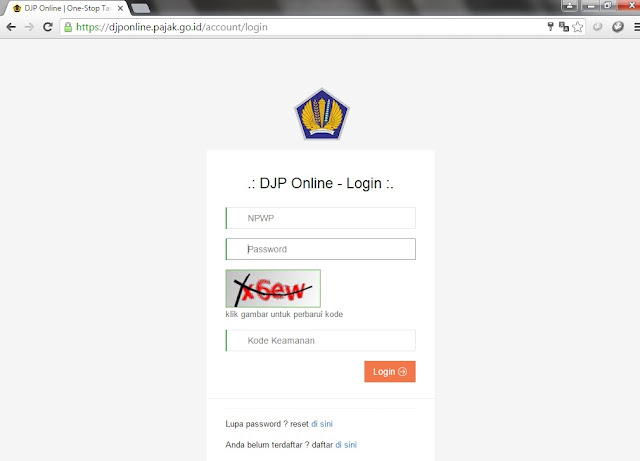













Comments
Post a Comment